IDEA安装使用Git
1 Git下载与安装
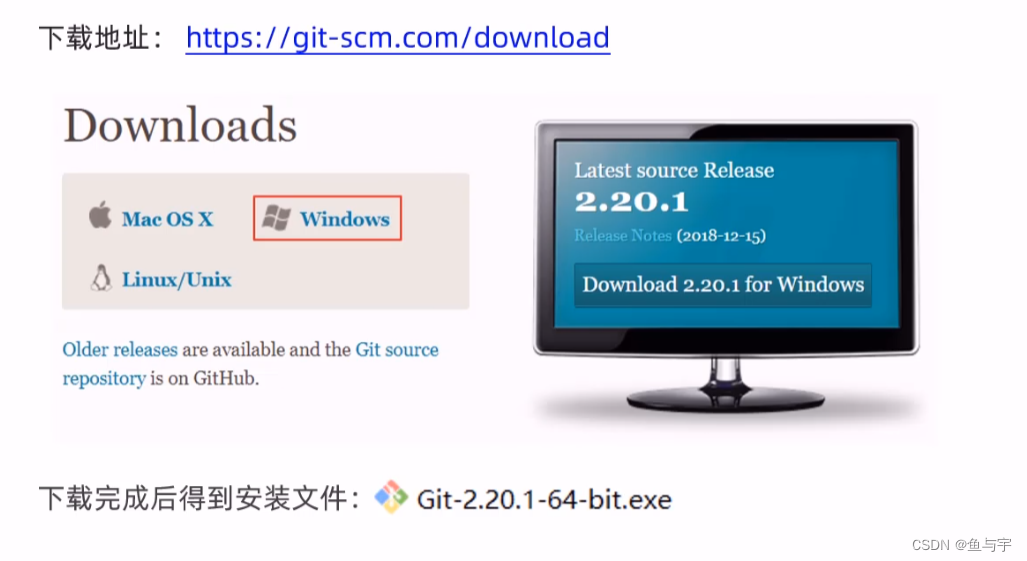
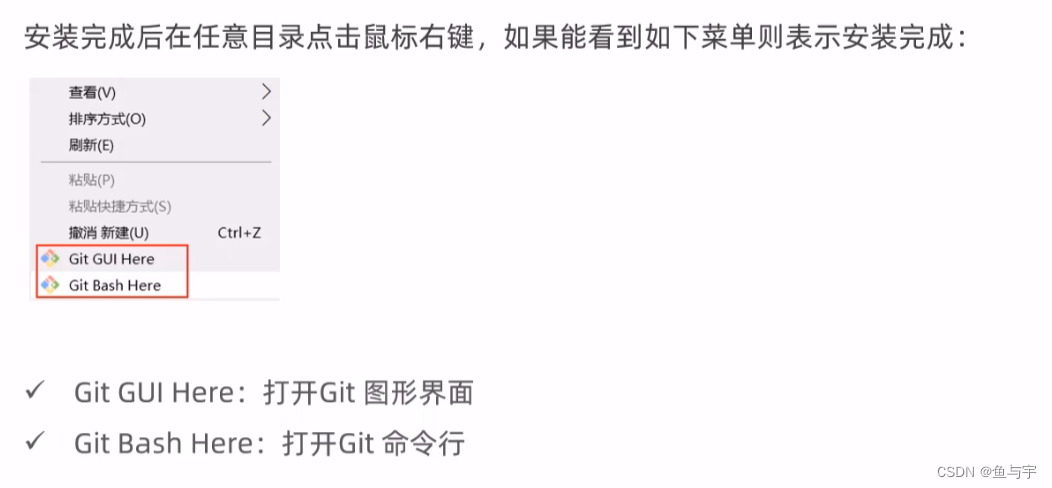
2 在IDEA中使用Git
2.1 IDEA中配置Git
在IDEA中使用Git,本质上还是使用本地安装的Git软件,所以需要在IDEA中配置Git。
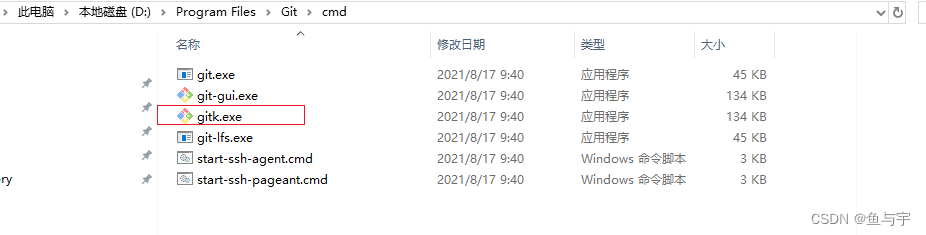
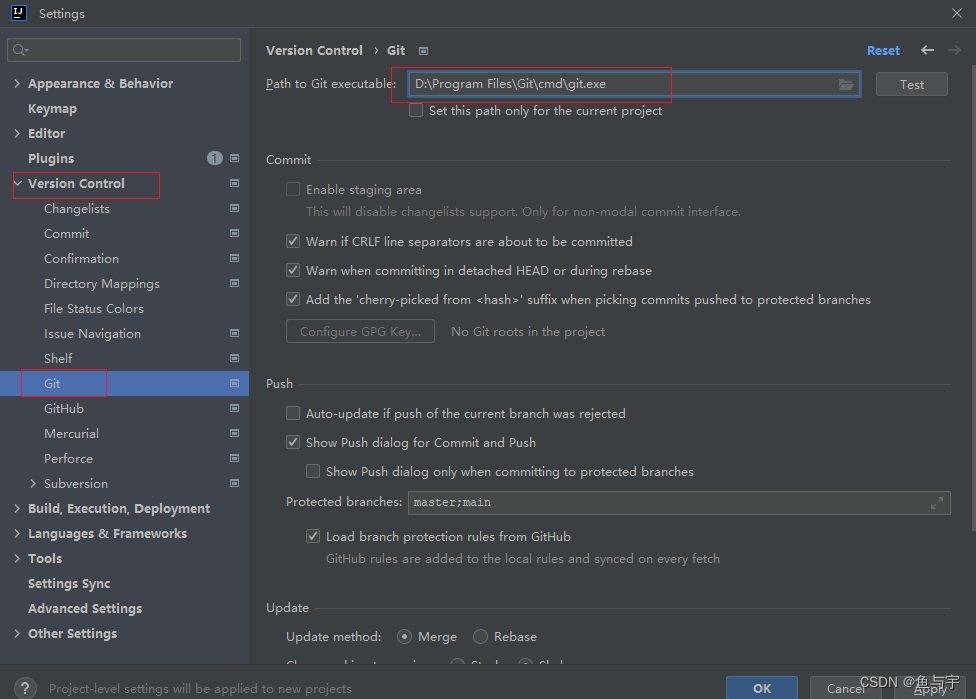
2.2 在IDEA中使用Git
2.2.1 获取Git仓库
在IDEA中使用Git获取仓库有两种方式:
- 本地初始化仓库
- 从远程仓库克隆
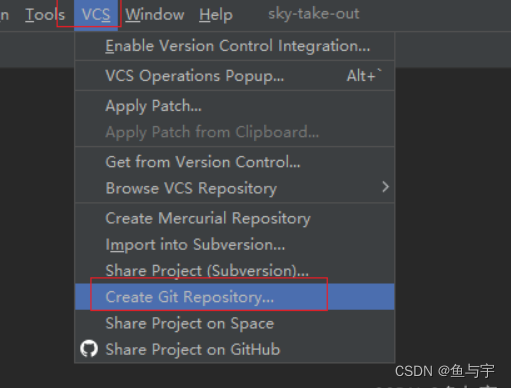
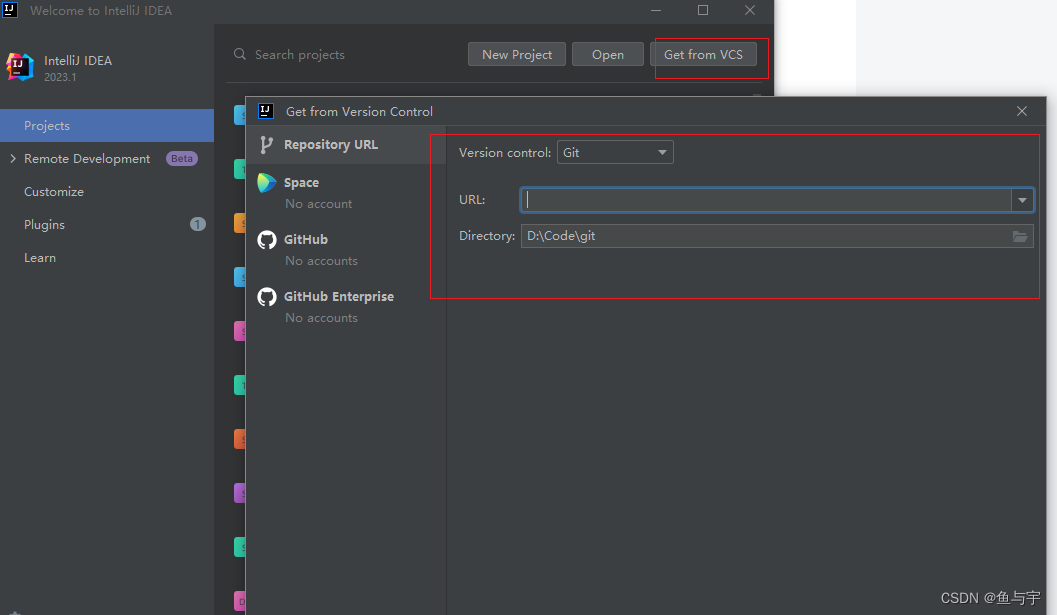
1). 创建Git本地仓库
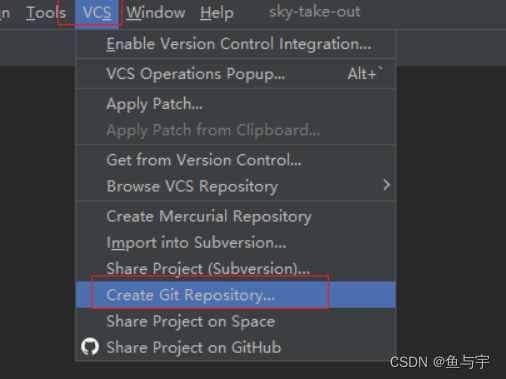
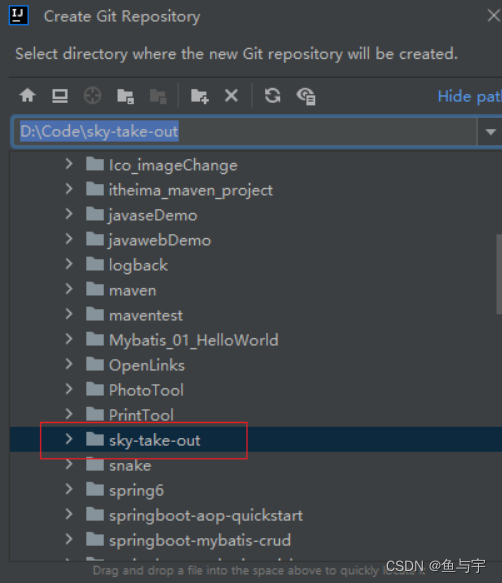
当Idea中出现:
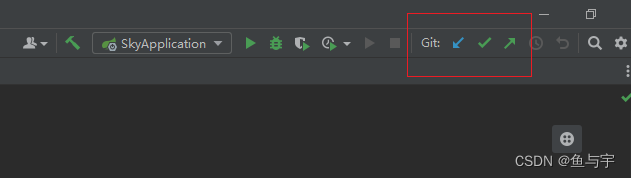
本地项目目录中出现.git文件
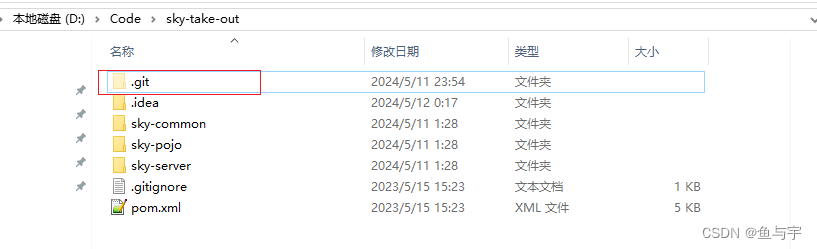
说明本地仓库创建成功。
.gitignore文件
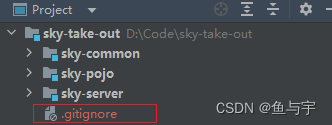
定义项目中哪些文件不需要被git管理
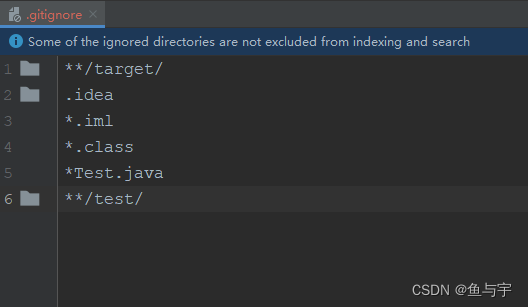






















 2万+
2万+

 被折叠的 条评论
为什么被折叠?
被折叠的 条评论
为什么被折叠?








